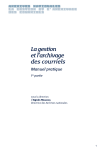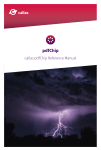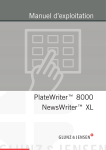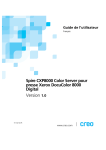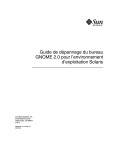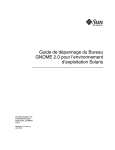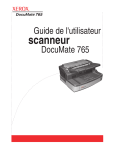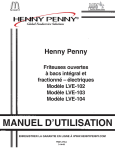Download MANUEL D`UTILISATION RAPIDE
Transcript
Serveur vidéo 1 canal / 4 canaux 524 005 / 006 IR ACT Net ALM Video RS232 MIC Reset SPK 524 005 524 006 LE04798AA MANUEL D’UTILISATION RAPIDE Index 1 Accessoires ..........................................................................................................3 2 Structure ..........................................................................................................4 3.1 Face avant..................................................................................................................... 4 3.2 Face arrière 1 canal NVS.............................................................................................. 5 3.3 Face arrière 4 canaux NVS........................................................................................... 6 3 Configuration des paramètres par défaut ........................................................... 7 4 Outil de configuration rapide ............................................................................................ 11 4.1 Première Connexion..................................................................................................... 11 5 Connexion à un équipement et ouverture de l’application Web.................................... 14 5.1 Configuration du PC..................................................................................................... 14 5.2 Connexion avec l’outil de recherche........................................................................... 15 5.3 Connexion avec Internet Explorer............................................................................... 16 5.4 Connexion..................................................................................................................... 16 Consignes de sécurité Ce produit doit être installé conformément aux règles d’installation et de préférence par un électricien qualifié. Une installation et une utilisation incorrectes peuvent entraîner des risques de choc électrique ou d’incendie. Avant d’effectuer l’installation, lire la notice, tenir compte du lieu de montage spécifique au produit. Ne pas ouvrir, démonter, altérer ou modifier l’appareil sauf mention particulière indiquée dans la notice. Tous les produits Ura doivent exclusivement être ouverts et réparés par du personnel formé et habilité par Ura. Toute ouverture ou réparation non autorisée annule l’intégralité des responsabilités, droits à remplacement et garanties. Utiliser exclusivement les accessoires de la marque Ura. 2 1 Accessoires Nom Qté Serveur vidéo réseau 1 Adaptateur secteur 12 V 1 Connecteur multifonction câble de données vers câble de communication mâle DB9 1 Quick Start Guide (Guide de démarrage rapide) 1 CD 1 3 2 Structure 2.1 Face avant Se reporter à la fiche suivante pour obtenir des informations détaillées. Voyant/port Fonction / port Couleur Remarque Lorsque l'appareil est branché sur l'alimentation : Rouge Lorsque l'appareil fonctionne normalement : Voyant vert allumé. Lorsque l'appareil effectue une mise à niveau : Voyant vert clignotant. ACT Voyant d'alimentation / état de fonctionnement Rouge / vert NET Voyant d'état de fonctionnement du réseau sans fil Vert ALM Voyant d'état de l'alarme Video Voyant d'état de transmission/ d'enregistrement RS232 COM débogage 232 MIC MIC Port d'entrée audio. SPK SPK Port de sortie audio. IR Port de commande à distance IR. Pour réception du signal de commande IR de la télécommande. Reset Bouton de RAZ Bouton de RAZ de l'appareil. Le maintenir enfoncé pendant 5 secondes pour restaurer les paramètres par défaut. Rouge Bleu Connexion sans fil OK : voyant allumé Connexion sans fil anormale : voyant éteint Appareil armé : Voyant allumé. Transmission de données en cours : Voyant clignotant. Appareil désarmé : Voyant éteint. Transmission vidéo normale : Voyant allumé. Transmission vidéo anormale : Voyant éteint. Pour un débogage COM commun, configurer l'adresse IP afin de transmettre des données COM transparentes. 4 2.2 Face arrière 1 canal NVS Se reporter à la fiche suivante pour obtenir des informations détaillées. Nom du port Connexion Fonction V-IN Port d'entrée vidéo BNC Réception du signal issu de l'appareil de frontend, p. ex. caméra ou Speed Dome V-OUT Port de sortie vidéo BNC Signal de sortie analogique vidéo. Il peut se connecter au moniteur TV pour visualiser la vidéo A-IN Port d'entrée audio SD Port de la carte SD 1/2/3/4 Port d'entrée d'alarme 1-4 canaux G Port d'entrée d'alarme à la terre NO/C-1 NO/C-2 Sortie d'alarme 2 canaux Port de sortie de l'alarme : envoie le signal d'alarme à l'appareil d'alarme NO/C-1 : sortie d'alarme NO 1 NO/C-2 : sortie d'alarme NO 2 A, B Port RS485 Port RS485 pour connexion au appareils de commande, p. ex. Speed Dome PTZ. Signal d'entrée analogique audio Entrée carte SD Port d'entrée d'alarme pour réception du signal relais issu de l'appareil d'alarme externe Port commun pour l'alarme Connexion à l'antenne sans fil pour réception du signal WIFI, 3G Port sans fil NET 12VDC Port réseau Port Ethernet 10M/100M auto-adaptatif. Connexion au câble réseau Port de l'alimentation Entrée 12 V CC 5 2.3 Face arrière 4 canaux NVS Se reporter à la fiche suivante pour obtenir des informations détaillées. Nom du port AVIN Connexion Fonction Port d'entrée vidéo BNC 4 ports d'entrée vidéo pour réception du signal issu de l'appareil de front-end, p. ex. caméra ou Speed Dome. Port d'entrée audio BNC 4 ports d'entrée audio pour réception du signal audio analogique du capteur ou microphone. BNC 1 port de sortie vidéo pour sortie du signal vidéo analogique. Il peut se connecter au moniteur TV pour visualiser la vidéo. Port de sortie vidéo SD Port de la carte SD Entrée carte SD 1/2/34 Port d'entrée d'alarme 1-4 canaux Port d'entrée d'alarme pour réception du signal relais issu de l'appareil d'alarme externe G Entrée d'alarme à la terre Port commun pour l'alarme Sortie d'alarme 2 canaux Port de sortie de l'alarme : envoie le signal d'alarme à l'appareil d'alarme. NO/C-1 : sortie d'alarme NO 1 NO/C-2 : sortie d'alarme NO 2 NO/C-1 NO/C-2 Port RS485 pour connexion à l'appareil de commande, p. ex. Speed Dome PTZ. AB NET Port réseau 12VDC Port de l'alimentation Port Ethernet 10M/100M auto-adaptatif. Connexion au câble réseau. Entrée alimentation 12 V CC. 6 3 Configuration des paramètres par défaut Se reporter à la fiche suivante pour obtenir des informations sur la configuration des paramètres par défaut. Type de configuration de fonction Configuration General (Général) Nom de l'élément Date format (Format date) DST (H. été) Date separator (Séparateur date) Time format (Format de l’heure) Language (Langue) When HDD is full (Lorsque le disque dur est plein) Record duration (Durée de l’enregistrement) Device No. (N° appareil) Video type (Type vidéo) Channel (Canal) Compression (Compression) Main stream (Flux principal) Configuration Encode (Encodage) Extra stream (Flux supplémentaire) General bit stream (Flux de bits général) Resolution (Résolution) Configuration par défaut Y-M-D (A-M-J) Disable by default (Désactiv. par défaut) ‘ _‘ 24H English (Anglais) Overwrite (Réécrit) 60 min 8 PAL Channel 01 (Canal 01) H.264 Enable audio and video (Activer audio et vidéo) Main stream (Flux principal) D1 Frame rate (Images/sec) 25 Bit stream control (Contrôle flux de bits) CBR Bit stream value (Valeur flux de bits) 2048 I frame interval control (Intervalle de contrôle cadre I) 50 Extension stream (Flux d’extension) Main stream (Flux principal) Audio/Video enable (Activ. audio/vidéo) Enable video (Activer vidéo) Resolution (Résolution) CIF (CIF) Frame rate (Images/sec) 25 Bit stream control (Contrôle flux de bits) VBR (VBR) Quality (Qualité) High (Élevée) Bit stream value (Valeur flux de bits) 512 I frame interval control (Intervalle de contrôle cadre I) 50 Image color (Couleur de l’image) Watermark (Filigrane) Privacy Mask (Masque de confidentialité) Time title (Libellé de l’heure) Channel title (Nom canal) 7 Brightness (Luminosité) : 50 Contrast (Contraste) : 50 Saturation (Saturation) : 50 Hue (Teinte) : 50 Enable (Activer) Stream type (Type flux) : all (Tout) Type (Type) : Character (Caractère) Character (Caractère) : Digital CCTV (Numérique CCTV) Never (Jamais) Enable (Activer). OSD transparent (Transparence OSD) : 128 Enable (Activer). OSD transparent (Transparence OSD) : 128 Type de configuration de fonction Nom de l'élément Channel (Canal) Pre-record (Pré-enregistrement) Configuration Schedule (Planification) Time Setup (Configuration de l’heure) Configuration par défaut Channel 01 (Canal 01) 5 secondes Start time (Début) 0:00:00 End-time (Fin) 23:59:59 Period 1 (Période 1) : Enable motion detection/ Record (Enregistrement) alarm (Activ. détection de mouvement/alarme) Snapshot (Capture) Period 1 (Période 1) : Enable motion detection/ alarm (Activ. détection de mouvement/alarme) Week (Semaine) Sunday (Dimanche) Configuration RS232 Configuration Network (Réseau) Option (Option) COM01 (COM01) Function (Fonction) Console (Console) Data bit (Bit de données) 8 Stop bit (Bit d’arrêt) 1 Baud rate (Vitesse) 115200 Parity (Parité) None (Aucune) Ethernet (Ethernet) Port 01 (Port 01) DHCP (DHCP) Disable (Désactiver) IP address (Adresse IP) 192.168.1.108 Subnet mask (Masque sous-réseau) 255.255.0.0 Gateway (Passerelle) 192.168.0.1 Device name (Nom appareil) Device factory default name (Nom par défaut de l’appareil) TCP port (Port TCP) 37777 HTTP port (Port HTTP) 80 UDP port (Port UDP) 37778 Max connection (Max connexions) 10 Network transmission QoS (QDS de la transmission réseau) Disable (Désactiver) Remote host (Hôte distant) Multiple broadcast group (Diffusion groupe multiple) IP address (Adresse IP) 239.255.42.42 Port (Port) 36666 Email setup (Configuration email) Disable (Désactiver) Multiple DDNs (DDNs multiple) Disable (Désactiver) NAS setup (Config. FTP) Disable (Désactiver) NTP setup (Config. NTP) Disable (Désactiver) IP Filter (Filtre IP) Disable (Désactiver) 8 Type de configuration de fonction Configuration Alarm (Alarme) Video detection (Détection vidéo) Configuration PTZ (PTZ) Nom de l'élément Configuration par défaut Event type (Type d’événement) Local input (Entrée locale) Alarm Input (Entrée d’alarme) Input 01, disable (Entrée 01, désactiver) Type (Type) Normal open (Normal. ouvert) Setup (Configuration) Period (Période) : Start time (Début) 0:00:00 End time (Fin) : 23:59:59 Period 1 (Période 1) : enable (activer) Week (Semaine) : Sunday (Dimanche) Anti-dither (Anti-tramage) 0 seconde General output (Sortie générale) Disable (Désactiver) Alarm latch (Délai alarme) 10 secondes Record channel (Enreg. canal) 1, enable (activer) Record latch (Délai enreg.) 10 secondes Send email (Envoi email) Enable (Activer) PTZ activation (Act. télém.) Disable (Désactiver) Event type (Type d’événement) : never (Jamais) Address (Adresse) : 0 Snapshot (Capture) Disable (Désactiver) Event type (Type d’événement) Motion detection (Détection de mouvement) Channel (Canal) Ch01, Disable (CA01, Désactiver) Sensitivity (Sensibilité) 3 Time period setup (Configuration de l’intervalle) Period (Période) : Start time (Début) : 0:00:00 End time (Fin) : 23:59:59 Period 1 (Période 1) : enable (activer) Week (Semaine) : Sunday (Dimanche) Anti-dither (Anti-tramage) 5 secondes Alarm output (Sortie alarme) Disable (Désactiver) Alarm latch (Délai alarme) 10 secondes Record channel (Enreg. canal) Disable (Désactiver) Record latch (Délai enreg.) 10 secondes Send email (Envoi email) Disable (Désactiver) PTZ activation (Act. télém.) Event type (Type d’événement) : Never (Jamais) Address (Adresse) : 0 Disable (Désactiver) Snapshot (Capture) Disable (Désactiver) Channel (Canal) Channel 01 (Canal 01) Protocol (Protocole) DH-SD1 (DH-SD1) Address (Adresse) 1 Baud rate (Vitesse) 9600 Data bit (Bit de données) 8 Stop bit (Bit d’arrêt) 1 Parity (Parité) None (Aucune) 9 Type de configuration de fonction Default and Backup (Valeur par défaut et sauvegarde) Nom de l'élément Configuration par défaut All (Tout) Disable (Désactiver) General (Général) Disable (Désactiver) Encode (Encodage) Disable (Désactiver) Schedule (Planification) Disable (Désactiver) RS232 (RS232) Disable (Désactiver) Network (Réseau) Disable (Désactiver) Alarm (Alarme) Disable (Désactiver) Video detection (Détection vidéo) Disable (Désactiver) Camera (Caméra) Disable (Désactiver) Maintain (Maintien) Disable (Désactiver) Channel No. (N° canal) Abnormality (Anomalie) Disable (Désactiver) Event Type (Type d’événement) Alarm Output (Sortie alarme) Alarm Latch (Délai alarme) Send email (Envoi email) Snapshot (Capture) Disable (Désactiver) 10 secondes Disable (Désactiver) admin/admin (reusable) (admin/admin (réutilisable)) 888888/888888 (reusable) (réutilisable) 666666/666666 (reusable) (réutilisable) default (par défaut) User account (Compte utilisateur) Advanced (Avancé) No disk, Disable (Pas de disque, désactiver) Snapshot mode Snapshot_Timing (Minuté) (Mode capture) Frame rate 1 ips (Images/sec) Resolution D1 (Résolution) Quality (Qualité) 60% Quality Auto maintain (Maintien auto) Configuration DNS (DNS) 60% Auto reboot (Redémarrage 2.00 each day (2,00 chaque jour) auto) Auto delete old files (Suppression Never (Jamais) auto des anciens fichiers) SN (SN) 1 IP (IP) 0.0.0.0 Port (Port) 7000 DNS (DNS) 221.123.33.228 Alternative DNS (DNS alternatif ) 221.12.1.228 10 4 Outil de configuration rapide L’outil de configuration rapide permet de rechercher l’adresse IP d’un équipement même si elle est dans un autre segment (caméras, DVR, NVR, encodeurs et décodeurs) et de la modifier. L’outil de configuration est disponible sur le CD livré avec le produit. Il permet aussi de faire une mise à jour logicielle ou de modifier certains paramètres. Cet outil permet de se connecter aux équipements uniquement avec une adresse IP située dans le même segment. 4.1. Première Connexion 4.1.1 Connexion avec l’outil de configuration (pour changer l’adresse IP ou mettre à jour le logiciel interne d’un équipement) Pour lancer le logiciel, double cliquer sur l’icône “ConfigTool.exe” dans le CD livré avec le produit. Pour rechercher les équipements connectés sur le réseau : - Cliquer sur le bouton “Refresh” (Actualiser), l’outil va rechercher les équipements connectés sur le réseau et les afficher sous forme de liste. 1 2 3 4 5 7 6 8 9 Désignation 1 Numéro 2 Adresse IP de l’équipement 3 Port TCP de l’équipement 4 Masque de sous-réseau de l’équipement 5 Passerelle par défaut de l’équipement 6 Adresse MAC de l’équipement 7 Actualiser la liste 8 Accès au menu de configuration réseau de la caméra 9 Déconnexion du menu de configuration réseau de la caméra 11 Pour se connecter à un équipement : - Le mettre en surbrillance (simple clic dans la liste). - Cliquer sur le bouton 8 (ou double cliquer sur la ligne en surbrillance). - La fenêtre suivante s’ouvre : Fonction IP address (Adresse IP) User name (Nom utilisateur) Password (Mot de passe) Port Note Adresse IP de l’équipement Nom d’utilisateur de l’équipement Mot de passe de l’équipement Port TCP de l’équipement Login (Connexion) Connexion Cancel (Annuler) Annulation Cliquer sur “Login” (Connexion) une fois les informations saisies. Si l’écran suivant apparait, cela signifie que l’adresse de l’équipement n’est pas dans le même segment d’adresses IP que le PC sur lequel l’outil de configuration est en cours d’exécution. Il ne sera donc pas possible de se connecter. - Modifier manuellement l’adresse IP en saisissant la nouvelle adresse souhaitée. - Cliquer sur ok pour enregistrer la nouvelle adresse dans l’équipement. 12 - Recommencer la procédure, la fenêtre suivante doit apparaître : accéder aux modifications des paramètres. - Cliquer sur login (Connexion) pour Sélectionner «System Information» (Informations système) dans la partie droite de l’interface. - Saisir éventuellement un nom de caméra dans “Device Name” (Nom appareil). - Vérifier que “Synchronization with PC” (Synchronisation avec PC) est cochée afin que la date et l’heure soient synchronisées sur le PC. - Vérifier que la date et l’heure sont exactes. Sinon cliquer sur “Sync(S)”. 13 5 Connexion à un équipement et ouverture application Web 5.1 Configuration du PC Cet appareil prend en charge l’accès au Web et la gestion via un PC. L’application Web est composée de plusieurs modules incluant la liste des canaux de surveillance, la recherche d’enregistrement, la configuration d’alarme, la configuration du système, le contrôle PTZ, les fenêtres de surveillance, etc. Une invite du système vous demande s’il faut ou non installer le contrôle “webrec.cab”. Cliquer sur le bouton OK, le système peut installer automatiquement le contrôle. Lorsque le système effectue une mise à niveau, il peut écraser également l’application Web précédente. Si le téléchargement du fichier “ActiveX” est impossible, vérifier si vous avez installé le plug-in pour désactiver le téléchargement du contrôle. Vous pouvez également baisser le niveau de sécurité d’IE. 14 5.2 Connexion avec l’outil de recherche Pour lancer le logiciel, double cliquer sur l’icône “ConfigTool.exe” dans le CD livré avec le produit. Pour rechercher les équipements connectés sur le réseau : - Cliquer sur le bouton “Refresh” (Actualiser), l’outil va rechercher les équipements connectés sur le réseau et les afficher sous forme de liste. - Mettre l’équipement recherché en srubrillance (simple clic dans la liste). - Cliquer sur la ligne en surbrillance avec le bouton droit. - Cliquer sur “Open Device Web” (Ouvrir Web). - La page web suivante s’ouvre : 15 5.3 Connexion avec Internet Explorer Paramètres par défaut de la caméra IP : - Adresse IP : 192.168.1.108. - Nom de l’utilisateur : admin - Mot de passe : admin Ouvrir Internet Explorer (IE) et saisir l’adresse IP de la caméra dans la barre d’adresse. Par exemple, si l’IP de la caméra est 192.168.1.108, saisir http://192.168.1.108 dans la barre d’adresse d’IE. Entrer l’adresse ici Nota : Si la connexion ne se réalise pas : - soit la caméra n’a pas une adresse IP dans le même segment que celle du PC (voir chapître 4.1.1 pour la modifier), - soit les paramètres de sécurité d’Internet Explorer ne sont pas correctement réglés (voir chapître 5.1 pour les modifier). 5.4 Connexion - Saisir vos nom d’utilisateur et mot de passe (par défaut, le nom est admin et le mot de passe admin). Le type de connexion inclut : TCP/UDP/Multicast (variable selon l’appareil). 16 Une fois la connexion établie, la fenêtre principale s’affiche : Remarque : Utiliser le mode de compatibilité d’IE en cas d’utilisation de la version IE8 ou d’une version supérieure. Voir le guide détaillé pour l’utilisation de l’interface Web. 17